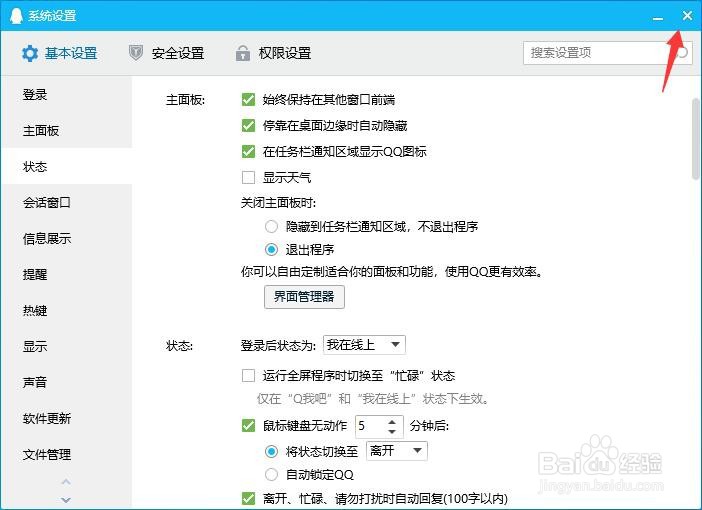电脑QQ运行全屏程序时切换到忙碌状态怎么关闭?今天小编就给大家简单的介绍一下,希望对大家有所帮助。
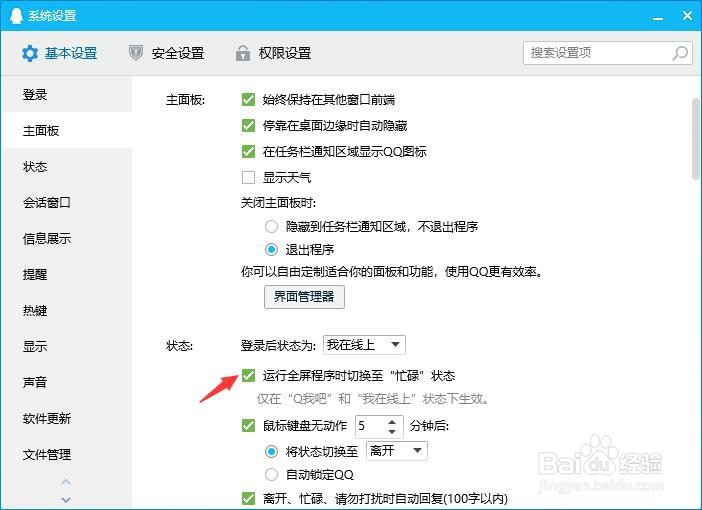
工具/原料
腾讯QQ
电脑QQ运行全屏程序时切换到忙碌状态怎么关闭?
1、在电脑中打开qq面板,点击箭头所指的图标。
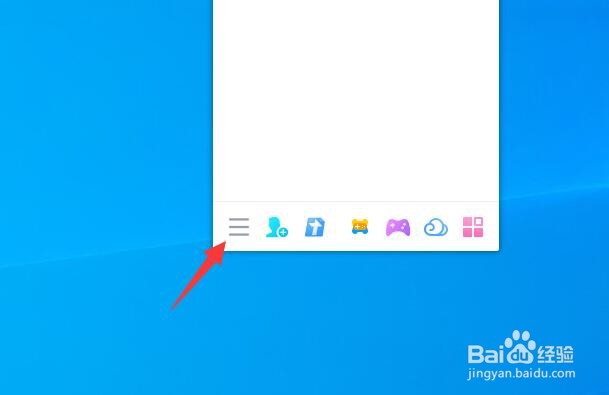
2、选择菜单中的设置选项。
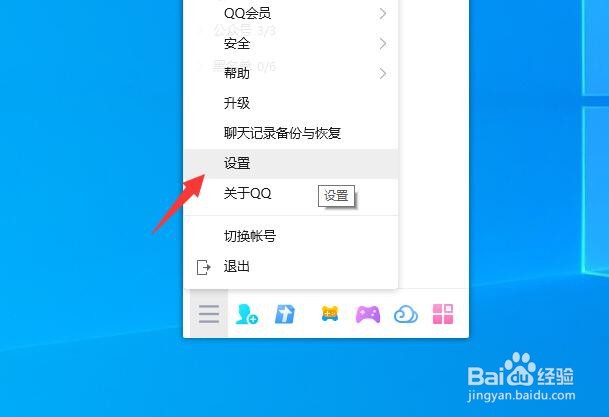
3、进入qq设置窗口,切换到主面板。
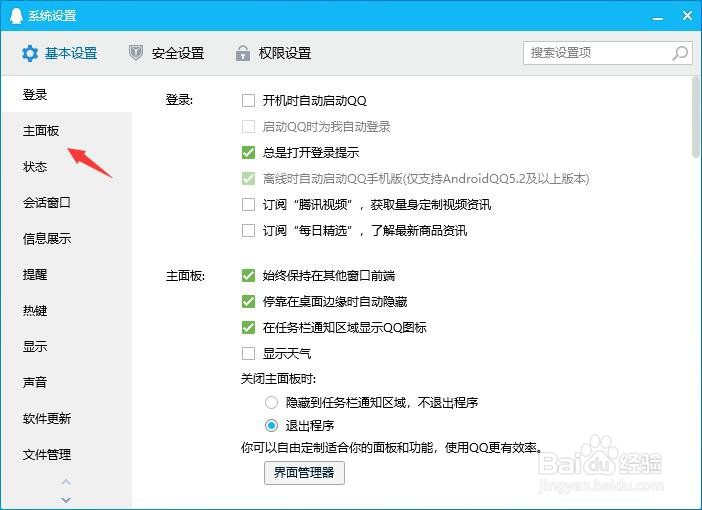
4、这时我们可以看到小便当前运行全屏程序时,切换至忙碌状态处于打开状态,所以我们取消勾选箭头所指的位置。
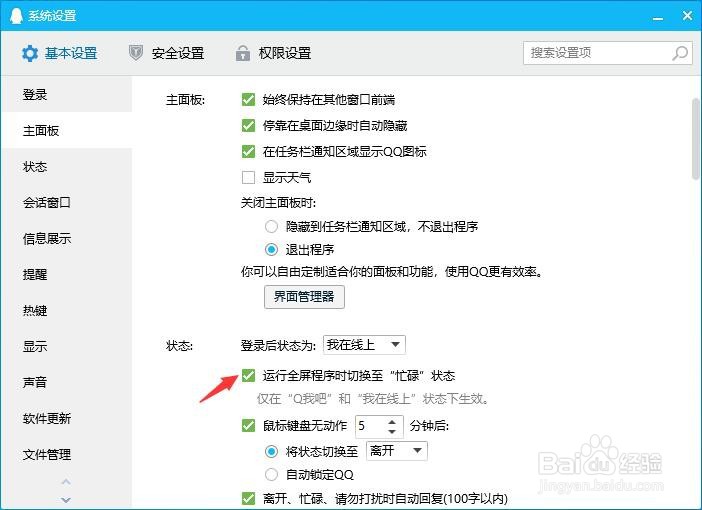
5、这样设置完成之后,点击关闭就可以了,以后程序切换到全屏模式,QQ就不会自动切换到忙碌状态了。
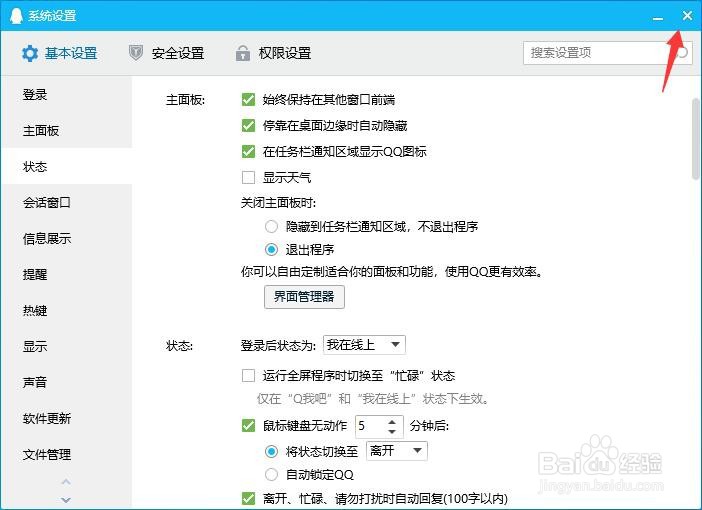
时间:2024-10-12 02:30:13
电脑QQ运行全屏程序时切换到忙碌状态怎么关闭?今天小编就给大家简单的介绍一下,希望对大家有所帮助。
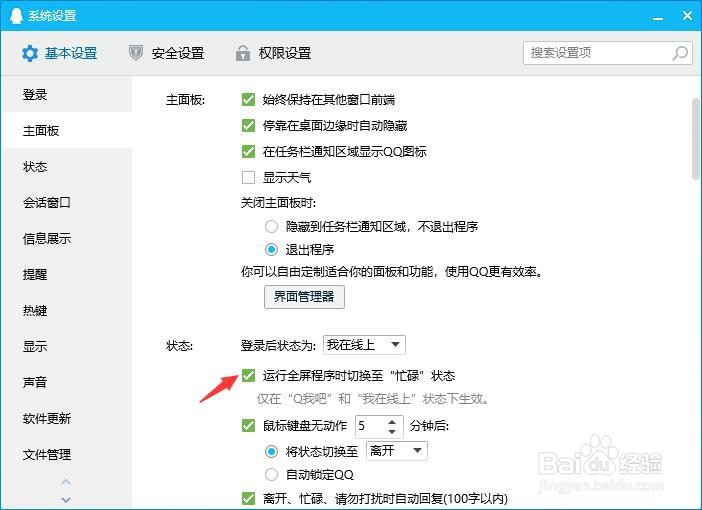
工具/原料
腾讯QQ
电脑QQ运行全屏程序时切换到忙碌状态怎么关闭?
1、在电脑中打开qq面板,点击箭头所指的图标。
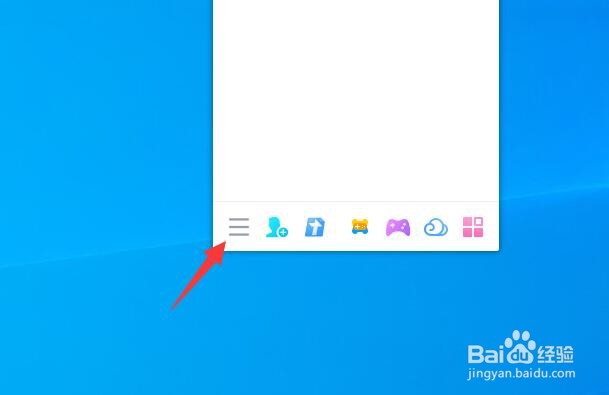
2、选择菜单中的设置选项。
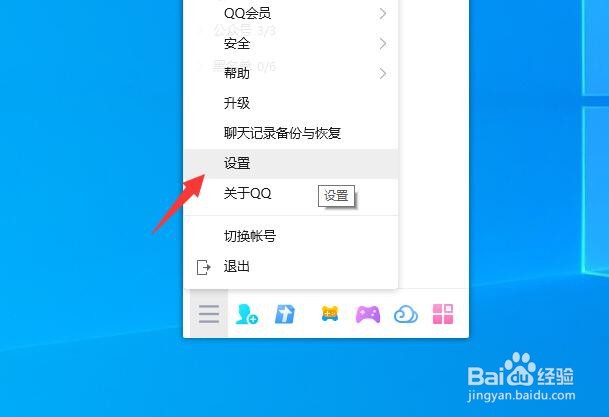
3、进入qq设置窗口,切换到主面板。
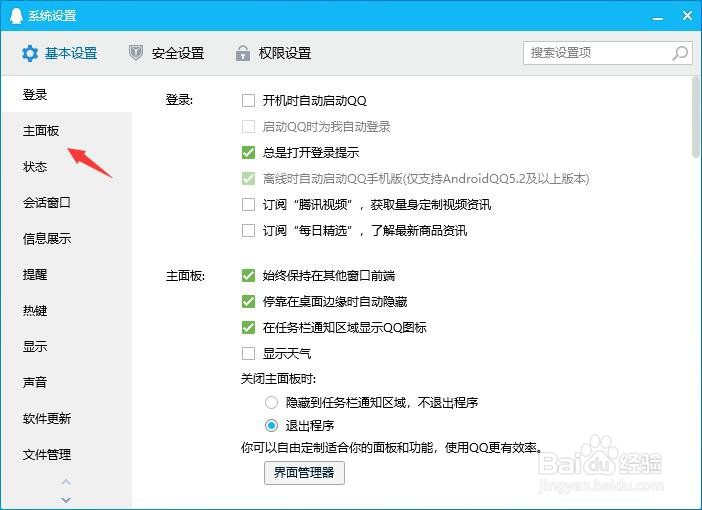
4、这时我们可以看到小便当前运行全屏程序时,切换至忙碌状态处于打开状态,所以我们取消勾选箭头所指的位置。
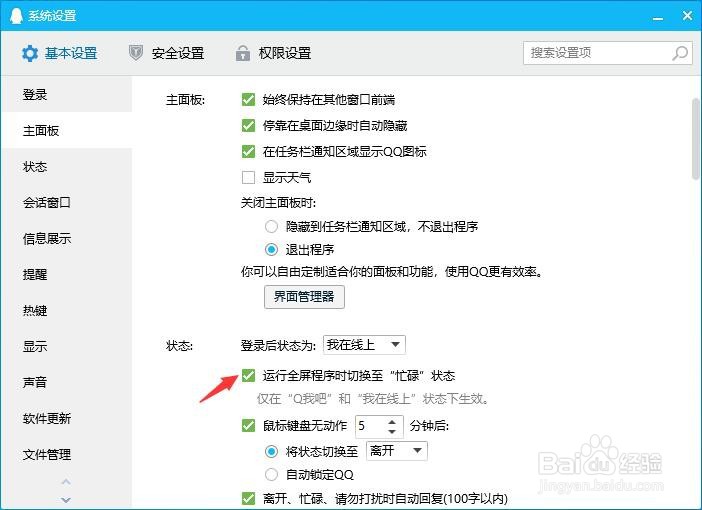
5、这样设置完成之后,点击关闭就可以了,以后程序切换到全屏模式,QQ就不会自动切换到忙碌状态了。